Что такое AirDrop и почему его используют дети » Notagram.ru
AirDrop — технология беспроводной передачи файлов между устройствами компании Apple, позволяющая буквально в два клика обмениваться фото, видео и прочим контентом.
Социальные медиасети, такие как Snapchat, Instagram и TikTok, становятся популярными среди детей и подростков практически за одну ночь. Это происходит потому, что наши дети хотят быть там, где общаются их друзья. Эти и другие платформы предоставляют возможность не только отправлять текстовые и голосовые сообщения, но и медиаконент, такой как фотографии и видео.
И если в соцсетях существуют встроенные механизмы распознавания неприемлемого контента для вашего ребенка, то в AirDrop, естественно такой функции нет. Родители, купив ребенку такой долгожданный смартфон, практически всегда пренебрегают настройками безопасности телефонов, и оставляют их уязвимыми для людей со злыми намерениями. Notagram.ru рассказывает всем родителям, как обезопасить ребенка если он пользуется AirDrop.
Что такое AirDrop и почему его используют дети
Как работает AirDrop
Фото: Apple Support
AirDrop — это функция для iPhone, iPad, iPod и Mac, которая позволяет мгновенно отправлять файлы, фотографии и другой контент другим пользователям iPhone или Mac, которые находятся рядом с вами. Это не приложение или тип хранилища; он просто позволяет передавать файлы с использованием Wi-Fi и Bluetooth.
Чтобы использовать его, просто нажмите или щелкните значок «Поделиться» (он выглядит как квадрат со стрелкой вверх) в любом месте, где он появляется (например, на фотографии или в Документе Google). Когда откроется окно AirDrop, коснитесь или щелкните пользователя, с которым хотите поделиться. Когда вы получаете уведомление AirDrop, вы можете нажать «Принять» или «Отклонить».
Почему дети так часто используют AirDrop
Фото: stem.T4L/Unsplash
Дети используют AirDrop потому что это очень удобно. В классе вы можете мгновенно со всеми поделиться расписанием для школы, домашним заданием, крутыми шпаргалками и всем другим, что детям кажется интересным и любопытным.
В классе вы можете мгновенно со всеми поделиться расписанием для школы, домашним заданием, крутыми шпаргалками и всем другим, что детям кажется интересным и любопытным.
Еще одна причина популярности AirDrop заключается в том, что он обходит ограничения, которые социальные сети накладывают на контент. Вы можете использовать AirDrop для неприемлемого содержимого без риска быть заблокированным, как в случае с Snapchat, Instagram и другими приложениями, которые имеют строгие правила в отношении неприемлемых материалов.
Каковы риски использования AirDrop для детей
Фото: Charles/Unsplash
Хотя большинство детей используют AirDrop совершенно безопасно, существует вероятность злоупотребления, за которой родители обязательно должны следить. AirDrop для ребенка опасен тем, что любое неприемлемое изображение или файл могут быть переданы ему без его согласия.
Отправитель с плохими намерениями может легко запугивать, унижать, шантажировать или шокировать ребенка, делясь неприемлемыми медиаматериалами. Если вы оставите AirDrop включенным (и телефон ребенка будет настроен на прием контента от всех), имя и значок его телефона будут отображаться для всех, кто обращается к AirDrop.
Как позволить ребенку безопасно пользоваться AirDrop
Фото: stem.T4L/Unsplash
Чтобы предотвратить получение чего-либо неподобающего в AirDrop, вы должны отключить его. Но это не всегда хороший выбор для детей. Так что используйте наши советы:
- Поговорите. Важно поговорить с детьми о том, как безопасно и ответственно пользоваться любым средством коммуникации.
- Дайте им рекомендации. Объясните, что нормально размещать или делиться, например, не оскорбительными мемами и другим контентом. Разъясните, какой медиаконтент является неподобающим и опасным.
- Поговорим о давлении со стороны сверстников. Некоторые дети с AirDrop могут испытывать давление, когда им приходится делиться чем-то, что им не очень удобно, потому что кто-то их подталкивает.

- Убедитесь, что они используют безопасные настройки. Лучше не включать AirDrop. Но если это невозможно, сохраните AirDrop только для контактов и посоветуйте детям всегда отклонять сообщения от людей, которых они не знают.
Как отключить AirDrop на телефоне ребенка
Фото: Apple Support
Чтобы временно отключить AirDrop:
- Зайдите в «Настройки» / «Основные» / «AirDrop» и нажмите «Получение выключено».
Чтобы дети не включили его снова:
- Зайдите в приложение «Настройки» и нажмите «Экранное время». Затем нажмите «Содержимое и конфиденциальность».
- В разделе «Ограничения содержимого и конфиденциальности» включите первый параметр «Ограничения содержимого и конфиденциальности».
- Нажмите «Разрешенные приложения».
- На странице «Разрешенные приложения» отключите AirDrop.
Вы можете убедиться, что дети не смогут снова включить AirDrop, установив код доступа (который находится в разделе «Настройки» / «Экранное время» / «Использовать пароль экранного времени»).
Вы также должны убедиться, что дети не могут изменить ваш пароль, нажав «Настройки» / «Экранное время» / «Контент и ограничения конфиденциальности», затем прокрутив вниз до раздела «Разрешить изменения», коснувшись «Изменение пароля», затем «Не разрешать».
Фото на превью: Oleg Magni/Unsplash
Если вы нашли ошибку, пожалуйста, выделите фрагмент текста и нажмите Ctrl+Enter.
Что делать, если не работает AirDrop
Функция AirDrop первоначально была сориентирована на такие устройства, выпущенные компанией Apple, как MacBook, но в настоящее время она вполне успешно распространена и на прочие девайсы Apple. Исключение составляют только устаревшие модели гаджетов, между ними установить связь, обеспечивающую успешную передачу данных, невозможно.
Не работает AirDrop: что делать, чтобы восстановить возможность передачи данных.
К сожалению, активным пользователям, имеющим в своём распоряжении современные iPhone, приходится сталкиваться с ситуацией, когда функция AirDrop сопровождается нестабильной работой. К тому же нет никакой гарантии, что успешное использование функции сможет вам гарантировать такое же повторное успешное применение способа передачи данных. По этой причине полезно разобраться, какие причины провоцируют такой нежелательный сбой. Выяснив проблемные моменты, проще сориентироваться, как устранить сбой, обеспечив передачу данных с iPhone на Mac, а также в обратном направлении.
Причины и пути устранения проблем
Может случиться так, что при очередной попытке воспользоваться таким способом передачи данных вы не сможете найти значок AirDrop, невзирая на то, что вы правильно входите в «Центр управления», проделывая все манипуляции, которые раньше приводили к позитивному результату. И также иногда приходится сталкиваться с тем, что устройства, которые вы пытаетесь «соединить» для успешного обмена фотоматериалами, просто не видят друг друга.
Если вам пришлось столкнуться с такими непонятными проблемами, вы застопорились на «ровном» месте, предлагаем вам не стоять, а двигаться вперёд по направлению устранения недоразумений. Мы поможем вам разобраться в причинах сбоя и в том, как устранить такие проблемы.
ВНИМАНИЕ. Однако перед тем как приступить к описанным действиям, рекомендуем вам проверить всё-таки ваши устройства на предмет соблюдения ими технических требований. Если не работает AirDrop, вполне возможно, что одно из устройств, которое ранее не участвовало в такой передаче данных, просто имеет устаревшую модификацию. В этом случае вам придётся искать иные пути решения задачи.
Поиск пропавшего значка
Чаще всего значок AirDrop отсутствует на новом iPhone, на котором до этого момента такая функция не активировалась. Именно новичкам по этой причине чаще приходится сталкиваться с такой проблемой. Однако и опытные пользователи иногда попадают в такие «сети», когда приобретают новый гаджет. Пребывая в уверенности, что они отлично разбираются в том, как подключить функцию AirDrop, они начинают осуществлять традиционные действия, как вдруг замечают отсутствие значка, поэтому не знают, как двигаться далее. Владельцы нового девайса недоумевают, почему на их устройстве возникло такое техническое препятствие.
Пребывая в уверенности, что они отлично разбираются в том, как подключить функцию AirDrop, они начинают осуществлять традиционные действия, как вдруг замечают отсутствие значка, поэтому не знают, как двигаться далее. Владельцы нового девайса недоумевают, почему на их устройстве возникло такое техническое препятствие.
Не спешите паниковать, полагая, что вы приобрели устройство с браком, устранить проблему не так уж и сложно. Рекомендуем вам зайти в «Основные настройки» вашего iPhone, там ознакомиться со всеми перечисляемыми пунктами, выбор остановить на пункте «Ограничения». Здесь вы сможете отыскать параметр AirDrop, напротив него будет находиться специальный тумблер, именно его вам нужно включить.
Теперь осуществите повторный вход в «Центр управления». Скорее всего, вы обнаружите желаемый значок AirDrop. Если же «чудо» не случилось, паниковать рановато, просто перезагрузите своё устройство. Часто гаджеты принимают любые изменения только после перезагрузки. Во многих случаях после таких манипуляций два устройства, одним из которых является Mac, начинают видеть друг друга, а между ними устанавливается успешная связь для передачи данных.
Гаджеты не видят друг друга
Если же вы столкнулись с тем, что ваш девайс просто не видит Mac, даже не пытайтесь предпринимать попытку передачи фото или иного контента, у вас всё равно ничего не получится, пока вы не устраните основную проблему. А устранить её вы сможете только после того, как поймёте, где искать её «корни».
СОВЕТ. Первоначально следует просто перезагрузить и ваш Айфон, и Mac. Часто проблема провоцируется временным недоразумением, которое легко устраняется такой перезагрузкой. А также полезно проверить настройки. Вполне возможно, у вас на одном из устройств выбран неправильный параметр или же вовсе AirDrop отключён.
Если вы старательно выполнили все эти рекомендации, проверили все пункты, но к позитивному результату ваши действия не привели, тогда в качестве причины может выступать отсутствие Bluetooth-пары. Приобретая новые современные гаджеты, пользователи рассчитывают на то, что настройки связи с использованием Bluetooth включаются и сохраняются впоследствии автоматически. К сожалению, если такое не случится, вам не удастся осуществить перенос данных с одного устройства на другое.
Приобретая новые современные гаджеты, пользователи рассчитывают на то, что настройки связи с использованием Bluetooth включаются и сохраняются впоследствии автоматически. К сожалению, если такое не случится, вам не удастся осуществить перенос данных с одного устройства на другое.
В этом случае вам придётся создать Bluetooth-пару в ручном режиме. Сделать это несложно, если будете следовать нашим рекомендациям. Первоначально включите сам Bluetooth на обоих гаджетах. Теперь на Макбуке войдите в «Системные настройки», зайдите в Bluetooth, запустите поиск рядом находящихся устройств.
После завершения поиска создайте пару. Для этого вам потребуется на обоих девайсах ввести код, который предложит вам ваш Макбук.
После выполнения таких действий вы сразу же заметите, что ваш Айфон теперь прекрасно видит Макбук, соответственно, вы можете начинать осуществлять отправку файлов.
Итак, не следует бояться проблем, которые возникают во время эксплуатации современных девайсов. Просто поищите полезные рекомендации, которыми любезно делятся опытные пользователи, примените такие советы на практике, убедитесь, что всё работает, и порадуйтесь за себя, что вы смогли устранить технический сбой самостоятельно.
Норвежская пряжа Drops Air
Опубликовал Елена Миронова от 12.11.2019
Норвежская пряжа Дропс Эйр: преимущества и правила ухода за вещами
Если спросить у мастериц, которые ни дня не представляют без вязания, что такое Drops Air, они наверняка ответят – великолепная пряжа, с которой приятно работать. Вещи из нее получаются красивыми и мягкими, настолько комфортными и теплыми, что другие нитки даже не хочется использовать для новых творческих идей. Не зря ее часто называют пряжей для релаксации.
Эта коллекция норвежской фабрики отличается особенной воздушностью, так как для ее создания использовалась уникальная технология – полиамидный шнур выступил каркасом, который был заполнен нежнейшим пухом альпака и мериноса. Готовые изделия значительно легче, чем те, которые были связаны из обычной пряжи. Именно поэтому многие выбирают пряжу Drops Air для вязания красивых платков и уютных шалей, теплых шарфов и удобных свитеров.
Готовые изделия значительно легче, чем те, которые были связаны из обычной пряжи. Именно поэтому многие выбирают пряжу Drops Air для вязания красивых платков и уютных шалей, теплых шарфов и удобных свитеров.
Производитель DROPS Design занялся пряжей в 1982 году. Используя натуральные волокна с незначительным количеством синтетики, он начал создавать уникальные коллекции с хорошими составами. Любовь мастериц со всего мира продукция бренда получила за то, что она отлично показывает себя в процессе работы и в носке. А еще норвежская пряжа радует своих поклонников богатой палитрой. Drops Air не стала исключением. Появившись не так давно, она уже завоевала сердца мастериц.
Что же такого особенного в изделиях из пряжи Drops Air?
Норвежская пряжа отличается практичностью и красотой. Она подходит для вязания по-настоящему теплых вещей. Несмотря на легкость, и шарфы, и свитера, и шапки будут прекрасно сохранять тепло, при этом кожа в них дышит.
Интересный факт: благодаря особенностям состава, для вязания больших вещей пряжи Drops Air потребуется меньше, чем какой-либо другой.
Неудивительно, что многие мастерицы выбирают именно эту экономичную, красивую и теплую пряжу для своих работ. Единственное, о чем стоит помнить – так это о том, что готовые изделия нуждаются в правильном уходе, тогда они долго будут оставаться такими же, как в первый день носки.
Как ухаживать за норвежской пряжей Drops Air
Как же правильно стирать вещи из воздушной пряжи? Очень не хочется испортить новенький свитер! Основные правила ухода очень простые:
- пару раз за сезон крупные вещи – вроде вязаного пальто или кардигана – рекомендуется обрабатывать с помощью сухой чистки;
- пряжа покажется аппетитной для моли, потому не забывайте обрабатывать от насекомых места хранения, а на полке с любимым свитером непременно положите саше с лавандой или кедром – запах этих растений заставит моль передумать селиться у вас в шкафу;
- доверять стирку стиральной машине не стоит, если, конечно, у нее нет специального очень бережного режима.
 Предпочтительна ручная стирка в прохладной воде со специальными средствами для шерсти;
Предпочтительна ручная стирка в прохладной воде со специальными средствами для шерсти; - ни в коем случае нельзя выкручивать изделия, их нужно помещать горизонтально, чтобы дать воде стечь;
- сушка рекомендована исключительно в горизонтальном положении и вдали от источников тепла, однозначно не на прямом солнечном свете. В этом случае форма и размеры нисколько не изменятся;
- если требуется глажка, то нужно выбрать слабую температуру и работать исключительно через влажную ткань.
Красивые и практичные изделия из Drops Air останутся привлекательными надолго, если следовать этим простым рекомендациям.
Следующий Предыдущий
Как я использую AirDrop вместо Тиндера / Блог компании RUVDS.com / Хабр
В устройствах Apple есть прекрасная функция Airdrop — она сделана для пересылки данных между устройствами. При этом никакой настройки и предварительного сопряжения устройств не требуется, все работает из коробки в два клика. Для передачи данных используется надстройка над Wi-Fi, и поэтому данные передаются с огромными скоростями. При этом используя некоторые трюки, можно не просто пересылать файлы, но и узнать телефонный номер человека, находящегося с тобой в одном вагоне метро.
Последний год я использую эту функцию для интересных знакомств по пути на работу, в общественном транспорте, в общепитах. В среднем за день у меня получается заводить несколько новых знакомств, и иногда я выхожу из метро в компании нового человека.
Под катом я расскажу за всю хурму.
Как работает AirDrop
AirDrop это протокол для передачи файлов внутри одноранговой сети. Он может работать как по обычной локальной сети, так и по воздуху между любыми устройствами Apple. Мы будем разбирать последний случай, когда два устройства не подключены в общую сеть, а просто находятся рядом, например два человека c телефонами едут в вагоне метро и не подключены к общему Wi-Fi.
Первый этап передачи через AirDrop — рассылка BLE пакета
Чтобы инициировать передачу данных через AirDrop, телефон инициатора посылает широковещательный BLE-пакет, в котором содержится захешированная информация об iCloud аккаунте и телефонном номере владельца устройств инициатора, с предложением установить подключение через протокол AWDL (Apple Wireless Direct Link), что-то вроде Wi-Fi Direct из мира Android. Структура этого BLE-пакета очень интересна, мы разберем ее дальше.
Структура этого BLE-пакета очень интересна, мы разберем ее дальше.
На стороне получателя AirDrop может быть в трех состояниях:
- Выключен — не будет обнаруживаться вообще
- Только для контактов — принимать файлы только от контактов из записной книжки. При этом контактом считается номер телефона или email, к которому привязан icloud аккаунт. Здесь работает та же логика привязки аккаунтов, что и с мессенджером iMessages.
- Для всех — телефон будет обнаруживаться для всех
Настройки приватности AirDrop. Состояние по умолчанию установлено «Для контактов».
В зависимости от настроек приватности, телефон либо продолжит установку соединения через AWDL, либо просто проигнорирует BLE-пакет. Если для AirDrop установлена настройка «для всех», то на следующем шаге устройства соединятся друг с другом через AWDL, поднимут между собой IPv6-сеть, внутри которой AirDrop будет работать как обычный прикладной протокол с помощью mDNS через стандартный протокол IP.
Для экспериментов вы можете посмотреть за тем как работает AWDL на макбуке. Весь обмен по этому протоколу происходит через интерфейс awdl0, который можно легко снифать с помощью Wireshark или tcpdump.На данном этапе мы знаем три сущности:
Bluetooth LowEnergy (BLE) пакет — этот пакет содержит данные, на основании которых телефон решает, есть ли инициатор в его списке контактов или нет.
Apple Wireless Direct Link (AWDL) — фирменная замена Wi-Fi Direct от Apple, включается если общение по BLE прошло успешно.
AirDrop — прикладной протокол, который работает внутри обычной IP-сети с использованием mDNS, HTTP и т.д. Может работать внутри любой Ethernet-сети.
Структура BLE-пакета
Может показаться, что этот BLE-пакет пролетает только один раз от инициатора к получателю, а дальше обмен происходит только по AWDL. В действительности соединение AWDL живет очень мало, всего несколько минут или меньше.
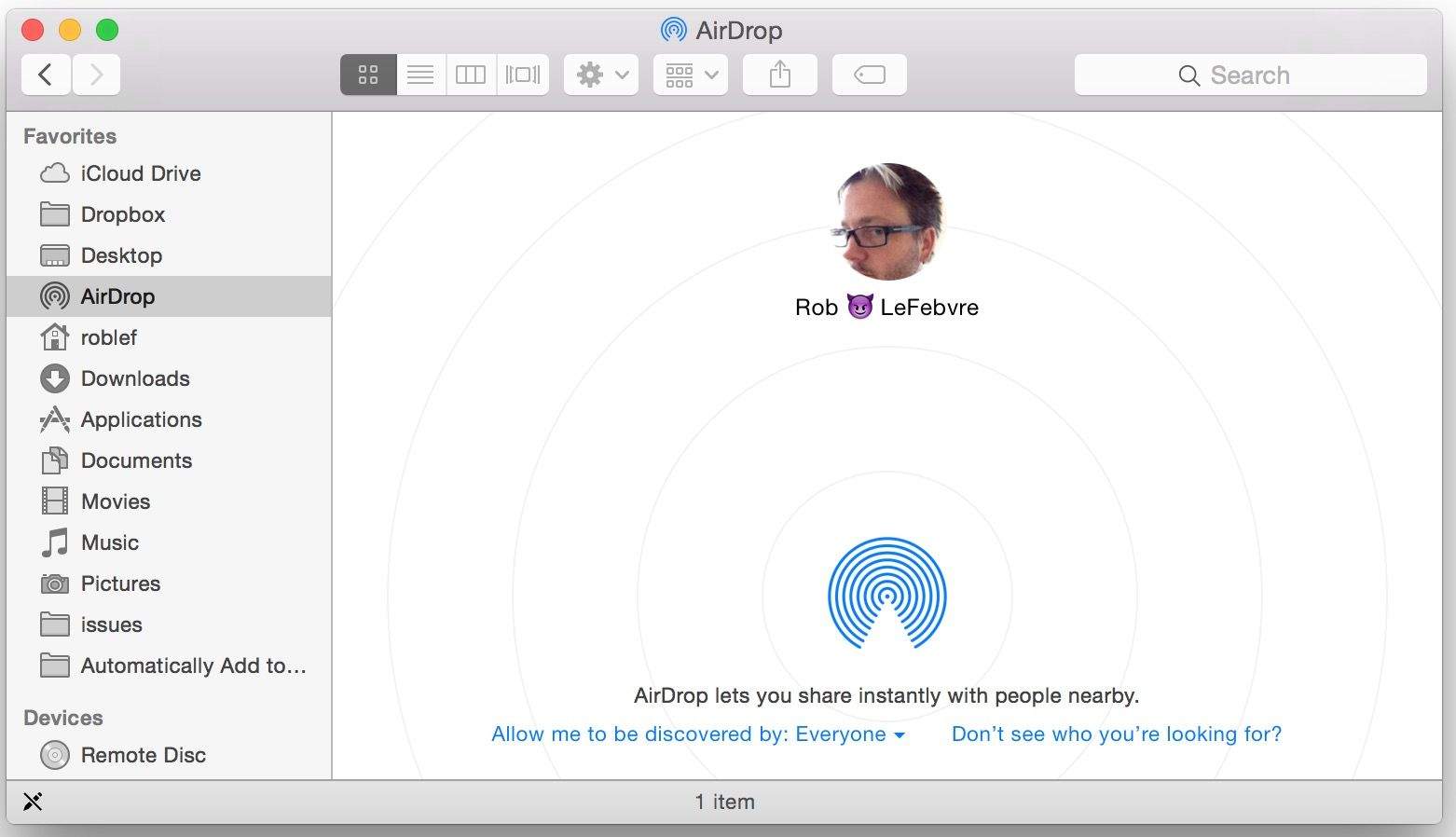 Так что в случае, если получатель файла захочет вам ответить, он так же выступит инициатором и пошлет BLE-пакет.
Так что в случае, если получатель файла захочет вам ответить, он так же выступит инициатором и пошлет BLE-пакет.Как телефон на принимающей стороне понимает, есть ли номер/email инициатора в его списке контактов или нет? Я очень удивился, когда узнал ответ: инициатор шлет свой номер и email в виде хеша sha256, но не целиком, а только первые 3 байта.
Структура BLE-пакета от инициатора AirDrop. По хешам от телефонного номера и email ответчик понимает, есть ли инициатор в его списке контактов.
Например, если ваш Apple-аккаунт (он же iCloud, он же iMessages) привязан к номеру +79251234567, хеш от него будет считаться так:
echo -n "+79251234567" | shasum -a 256
07de58621e5d274f5844b6663a918a94cfd0502222ec2adee0ae1aed148def36
И в итоге в BLE-пакете улетит значение 07de58 для телефонного номера. Этого кажется мало, но часто этих трех байт достаточно, чтобы узнать реальный номер телефона.
Важно также помнить, что настройка приватности AirDrop не влияет на данные в BLE-пакете. Хеш от телефонного номера будет содержаться в нем, даже если установлена настройка «Для всех». Также BLE-пакет с хешем телефонного номера посылается в случае открытия окна Share (Поделиться) и при вводе пароля к Wi-Fi сети.
Подробный разбор структуры BLE-пакетов и возможных атак на него читайте в исследовании Apple Bleee и русский перевод на Хабре.В исследовании Apple Bleee опубликованы готовые скрипты на python для автоматизации анализа данных в BLE-пакетах. Я очень рекомендую изучить исследование и попробовать программы, там много чего интересного.
AWDL (Apple Wireless Direct Link)
AWDL — это такая проприетарная надстройка Apple над обычным Wi-Fi, реализующая что-то вроде Wi-Fi Direct. Я до конца не знаю как она работает, там особый способ анонсирования и согласования каналов, и работает это только на проприетарных драйверах Apple. То есть только макбуки/айфоны могут соединяться через AWDL.

Грустные владельцы телефонов Android пока еще только мечтают о нормально работающей функции Wi-Fi Direct.
Но не так давно ребята из seemoo-lab написали полностью открытую реализацию AWDL и назвали ее Open Wireless Link (OWL). Для запуска OWL, адаптер Wi-Fi должен поддерживать мониторный режим и инъекции пакетов, поэтому запускается не на каждом железе. На сайте есть примеры настройки на raspberry pi. Работает это существенно хуже оригинального AWDL, например время установки подключения растягивается на ~10 секунд вместо пары секунд у оригинала, но работает.
Также эти ребята написали с нуля реализацию протокола AirDrop на питоне, называется OpenDrop. Его можно использовать как в связке с OWL, для запуска AirDrop на линуксе так и с оригинальным AWDL на macOS.
Как подкатывать через AirDrop
Типичная ситуация с подкатыванием через AirDrop
Хватит скучной теории, пора приступать к практике. Итак ты вооружился всем необходимым оборудованием и готов выдвигаться подкатывать шары с помощью высоких технологий.
Для начала нужно запомнить основные моменты:
- AirDrop сработает только если телефон разблокирован — лучше всего, если цель непрерывно смотрит в телефон. Чаще всего это происходит в местах где скучно, например в метро.
- Нужно время — обычно, положительная конверсия происходит на 3-5 отправленной картинке, поэтому нужно хотя бы 5 минут спокойного нахождения на одном месте. Положительной конверсий я считаю момент, когда вы договорились через AirDrop продолжить общение в мессенджере. Это сложно реализовать на ходу, потому что не сразу понятно, кто принял твоей пейлоад, и скорее всего вы разминетесь раньше, чем сможете о чем-то договориться.
- Персонализированный креатив работает лучше — я называю пейлоадом тот медиаконтент, который ты отправляешь через AirDrop. Просто картинка с мемом, скорее всего, ни к чему не приведет, контент должен быть релевантным ситуации и иметь понятный call to action.

Способ классический — только телефон
Подходит всем у кого есть айфон, не требует особых навыков кроме социальных. Переводим AirDrop в режим Everyone и спускаемся в метро. В обычный день (до самоизоляции) в вагоне московского метро я наблюдал примерно такую картину:
List of targets
Как видно, почти все телефоны броадкастят имя владельца, по которому мы легко можем определить его пол и подготовить соответствующий пейлоад.
Пейлоад
Как я писал выше, уникальный пейлоад работает лучше. В идеале картинка должна обращаться к владелице по имени. Раньше мне приходилось ваять креатив с помощью графического редактора в приложении «заметки» и какого-то огрызка мобильного фотошопа. В итоге, к моменту пока нужная картинка была отрисована, уже нужно было выходить из вагона.
Моя подруга Аня koteeq, специально по моей просьбе, написала Телеграм-бота, который генерирует нужные картинки с подписью на лету: @AirTrollBot. Спасибо ей огромное за то, что я теперь могу подкатывать шары намного технологичней, чем раньше.
Достаточно отправить боту строчку с текстом, и он сгенерирует ее в виде картинки точно подходящей по соотношению сторон для превью в окне AirDrop. Можно выбрать персонажа на картинке нажатием кнопок. Также опционально можно включить добавление вашего Телеграм-логина на картинку в углу.
Payload generator
Самый жир был в том, что картинка показывалась сразу на экране жертвы без каких-либо действий. Не нужно даже было нажимать «принять». Можно было видеть мгновенную реакцию на лице от загрузки пейлоада. К сожалению, с версии iOS 13 картинки от незнакомых контактов больше не показываются на экране. Вот, как это выглядело раньше:
Payload delivered on iOS ≤12
Сейчас вместо превью показывается только имя устройства отправителя. Поэтому единственный способ обратиться к жертве с iOS ≥13 по имени, это задать его в настройках вашего устройства, например назвать телефон «Юля, привет». Hint: в названии устройства можно использовать эмодзи. Конечно такой способ не настолько яркий, как с картинкой, но сильно повышает шанс нажатия кнопки «принять».
Hint: в названии устройства можно использовать эмодзи. Конечно такой способ не настолько яркий, как с картинкой, но сильно повышает шанс нажатия кнопки «принять».
Дальнейшее описание действий выходит за рамки технической статьи и зависит только от вашей фантазии, импровизации и юмора. Могу сказать только, что те, кто вступают в эту игру и начинают отвечать вам картинками или посылать заметки, как правило очень веселые, открытые и интересные люди. Те, кто посмотрев картинку просто не отвечают, или того хуже, просто отклоняют сообщение, обычно скучные снобы и ханжи. Также нередко играет роль фактор страха: хрупкие пугливые люди боятся взаимодействовать с таким наглым анонимным незнакомцем.
Автоматическая дикпик-машина
Если тебе лень генерировать и рассылать пейлоады вручную, и ты хочешь автоматизировать процесс, можно изготовить автоматическую дикпик-машину, которая в фоне будет рассылать картинки по AirDrop всем, кто находится в радиусе действия. В качестве аппаратной платформы будем использовать raspberry pi zero, но подойдет любой комп с линуксом, главное чтобы Wi-Fi карточка поддерживала мониторный режим и инъекции пакетов.
Рассылатель дикпиков по Airdrop на базе raspberry pi zero w + батарейный шилд UPS Lite
Есть программы AirDrop флудеров для Jailbreak айфонов, они работают стабильнее, чем открытые варианты на raspberry piНастройка OWL на raspberry pi подробно описана на сайте проекта, но я предпочитаю использовать сборку Kali Linux для Raspberry Pi Zero, потому что в ней уже установлены патчи nexmon, для активации мониторного режима Wi-Fi на rpi0.
Важно помнить, что Airdrop (вернее AWDL) у пациентов активируется только после получения BLE-пакета. Поэтому мы должны его посылать с интервалом в несколько секунд. Это можно сделать с помощью утилиты py-bluetooth-utils. Используя функцию start_le_advertising(), я посылаю строку данных из примеров apple bleee: 000000000000000001123412341234123400.
После того, как вы получили работающий OWL-демон, дальше можно запускать мой форк opendrop. В репозитории лежит скрипт flooder.py, который рассылает всем картинку kak_dela.jpeg.
По моим наблюдениям raspberry pi zero w работает нестабильно в мониторном режиме. Примерно через 20 минут активной работы флудера, вылетает подсистема Wi-Fi. Проблема описана у автора pwnagotchi, и предположительно вызвана перегревом. Нужно предусмотреть watchdog или использовать более стабильное железо
Режим маньячелло — я знаю твой номер
Если ты хочешь показать себя неадекватным маньяком и навсегда отбить желание продолжать с тобой общение, можно попытаться узнать номер телефона человека, который находится рядом.
Как мы уже узнали ранее, в BLE-пакетах, которые посылает инициатор, содержатся первые три байта от sha256 телефонного номера. Этот хеш можно поймать в момент, когда жертва нажмет кнопку «поделиться» и запустит сканирование airdrop устройств или тапнет в поле ввода Wi-Fi пароля от новой сети (таким образом apple ищет друзей в радиусе действия, у которых можно запросить пароль от сети).
Тебе потребуется каким-либо образом тригернуть посылку хеша от жертвы, и поймать его. Я использую утилиты из репозитория Apple Bleee. Так как Bluetooth MAC-адреса устройств рандомные и постоянно меняются, тебе придется найти другой способ определить нужное устройство в этом списке. Задача упрощается тем, что iOS транслирует текущее состояние телефона вроде: выключен экран, включен экран, lock screen, разблокирован и т.д. Поэтому просто наблюдая за действиями жертвы можно сопоставить текущее состояние устройства с устройством в таблице. Проще всего поймать момент, когда юзер достал телефон из кармана, включил экран и разблокировал телефон пальцем или лицом. Все это будет видно в сниффере.
Значок Х означает, что пойман пакет с хешами телефона.
Их парсер иногда ломается, но чаще всего работает. Я не буду полностью пересказывать суть уязвимости, так как это подробно разобрано авторами Apple Bleee, опишу лишь свой опыт. Скажу только, что я использую USB Bluetooth-адаптер на чипе CSR 8510, так как у меня он работает сильно стабильнее, чем встроенный в макбук Bluetooth-адаптер, проброшенный в виртуальную машину.
Я не буду полностью пересказывать суть уязвимости, так как это подробно разобрано авторами Apple Bleee, опишу лишь свой опыт. Скажу только, что я использую USB Bluetooth-адаптер на чипе CSR 8510, так как у меня он работает сильно стабильнее, чем встроенный в макбук Bluetooth-адаптер, проброшенный в виртуальную машину.
Итак мы поймали хеш от телефона жертвы и получили заветные три байта от хеша номера телефона.
Перехваченный BLE-пакет с хешем номера телефона, с помощью утилиты read_ble_state.py
Мы знаем, что в России все мобильные номера начинаются с кода +79 и, скорее всего, у нашей жертвы телефон имеет такой же код. Получается, мы имеем диапазон номеров от +79000000000 до +79999999999, около миллиарда номеров.
Чтобы сузить диапазон, берем только коды, реально зарегистрированные за каким-либо оператором и выбрасываем остальные. В итоге диапазон становится в два раза меньше, около полумиллиарда номеров.
Дальше генерируем sha256 от всех номеров и сохраняем от каждого хеша только первые 3 байта. Заносим этот список в Sqlite базу, для ускорения поиска строим индекс.
Так выглядят данные в базе:
Все российские телефонные номера и первые три байта хеша
Дальше, имея хеш жертвы, мы можем поискать все совпадения в базе. Обычно на один хеш выходит 15-30 совпадений.
Все номера, совпавшие с хешем жертвы
Очевидно, что не все эти номера реально используются. Мы можем отсечь лишние с помощью HLR-запроса или невидимой SMS. Из 30 номеров в сети оказалось 5.
Результат выполнения HLR-запроса. Зеленым выделены номера в сети.
Я бы мог продолжать просеивать номера, например, добавить их все в Telegram/Whatsapp и посмотреть аватарки, проверить через базы вроде Getcontact и так далее. Но проще оказалось просто позвонить поочередно на все пять номеров и смотреть когда у жертвы зазвонит телефон.
Target located
Todo
- Флудер на raspberry pi очень нестабильный, нужно попробовать другие одноплатники.

- Нативный флудер для iOS будет намного лучше, но я не смог найти работающий на iOS 12-13 даже с джейлбрейком.
- Скрипт flooder.py очень тупой. Наверное, он бы мог генерировать именную картинку, беря имя из имени устройства получателя и вырезая слово iPhone.
- Способ определения номера телефона можно оптимизировать, проверяя только факт привязки номера к iMessage. Скорее всего, это даст близкое к 100% попадание.
Заключение
Это идеальное развлечение для метро. Есть вау-эффект, любопытным людям такое интересно. Много импровизации, бывали очень курьезные случаи. Оказывается многие люди готовы подыгрывать и даже отменять свои планы чтобы выйти на твоей станции метро и подняться выпить кофе. За год я познакомился с кучей народу и с некоторыми продолжаю общаться.
Иногда я отключаю отображение Телеграм-логина и развлекаюсь вот так.
Что делать, если не работает AirDrop между iPhone и Mac
Уверен, с этой проблемой сталкивались многие.
Практически всегда при покупке нового iOS-устройства или смене Mac у меня начинались непонятные проблемы с AirDrop. Со временем они каким-то непонятным образом решались (AirDrop просто начинал работать), но лишь сейчас мне удалось точно определить причину возникающих сложностей. Как оказалось, проблема решается довольно легко. Но решение это неявное.
Стоит отметить, что на сайте Apple есть несколько подробных инструкций касательно рассматриваемой функции, но ни в одной из них я не обнаружил рассматриваемого ниже решения. Прежде чем перейти к нему, рекомендую все-таки изучить официальные инструкции:
Естественно, все описанное в инструкциях выше я делал, плюс включал/отключал AirDrop на всех устройствах, выходил/входил в учетную запись iCloud, менял настройки AirDrop («для всех», «только для контактов»), перезагружал устройства… Почти все работает — Handoff, Continuity, ноутбук свежий — MacBook 12″, ПО везде обновлено до последних финальных версий (с бетами не экспериментирую), а AirDrop мертв. Пытаюсь передать скриншоты с iPhone 6s Plus на MacBook, но ни компьютер, ни смартфон друг друга не видят. Чудеса, да и только.
Пытаюсь передать скриншоты с iPhone 6s Plus на MacBook, но ни компьютер, ни смартфон друг друга не видят. Чудеса, да и только.
В чем проблема?
Проблема оказалась в Bluetooth. В частности, необходимо создать Bluetooth-пару между ноутбуком и смартфоном. В теории она должна создаваться автоматом. По крайней мере, я помню, что так происходило на заре жизни iOS 8. Надо было лишь согласиться на создание пары в процессе настройки новых функций и все.
Заковырка в том, что при смене iPhone на новый, информация о подключаемых к предшественнику устройствах по Bluetooth не переносится через резервную копию. Необходимо руками создавать Bluetooth-пары с используемыми гарнитурами, колонками и в том числе ноутбуком снова.
Так, когда я переехал с iPhone 5s на iPhone 6 Plus, у меня сразу возникла сложность с режимом Instant Hotspot, для работы которого тоже нужно наличие Bluetooth-пары. Естественно, что она не сохранилась от iPhone 5s и пришлось создавать новую. Помню, что тогда все сделал чисто случайно — по наитию полез в меню Bluetooth на MacBook, запустил поиск устройств рядом, увидел свой iPhone — создал пару, все заработало.
Этот случай практически сразу вылетел из головы и вспомнился лишь сейчас, после того, как все-таки смог настроить AirDrop на новом iPhone.
Что делать, если не работает AirDrop между iPhone и Mac?
Итак, вы обзавелись новым iPhone, перепробовали все, что предлагает Apple в своих инструкциях, но AirDrop так и не работает. Что делаем? Создаем Bluetooth-пару между MacBook и iPhone.
Для этого убеждаемся в том, что на смартфоне модуль Bluetooth включен, заходим в ноутбуке в «Системные настройки → Bluetooth», находим в списке устройств свой iPhone и кликаем на «Создать пару».
На экране ноутбука появится окно с кодом и аналогичный код высветится на iPhone с предложением создания пары — соглашаетесь. После этого MacBook появится в списке Bluetooth-устройств на iPhone и наоборот:
Когда я сделал все вышеописанные действия, AirDrop между iPhone и MacBook заработал. Устройства находят друг друга в течение нескольких секунд и без проблем обмениваются файлами.
Устройства находят друг друга в течение нескольких секунд и без проблем обмениваются файлами.
В процессе подготовки этого материала я ради эксперимента удалил Bluetooth-пару iPhone-MacBook, и AirDrop снова перестал работать. Гаджеты друг друга не находили. Повторил все описанные выше действия — AirDrop заработал. Надеюсь, кому-то мой опыт поможет.
P. S. Если у вас «упал» AirDrop после перехода на El Capitan, описанная выше инструкция тоже должна помочь.
P. P. S. После того, как проделаете все операции, зайдите в «Finder → AirDrop» на Mac, а на iPhone попробуйте отправить что-то на компьютер из приложения «Фото». По идее и Mac, и iPhone должны друг друга увидеть.
🤓 Хочешь больше? Подпишись на наш Telegram. … и не забывай читать наш Facebook и Twitter 🍒 В закладки iPhones.ru Уверен, с этой проблемой сталкивались многие. Практически всегда при покупке нового iOS-устройства или смене Mac у меня начинались непонятные проблемы с AirDrop. Со временем они каким-то непонятным образом решались (AirDrop просто начинал работать), но лишь сейчас мне удалось точно определить причину возникающих сложностей. Как оказалось, проблема решается довольно легко. Но решение это неявное. Стоит отметить,…Роман Юрьев
@bigbeastusДотошный блогер, гаджетоман, лысый и бородатый фитнес-методист. Увлекаюсь технологиями, спортом и диетологией.
Увлекаюсь технологиями, спортом и диетологией.
- До ←
Власти США потребуют от Apple доступ к переписке пользователей
- После →
Apple закроет App Store для разработчиков на неделю в конце декабря
что это такое и как его включить, чтобы делиться файлами и фотографиями на iPhone, iPad и Mac
Что такое AirDrop? Функция Apple AirDrop — это быстрый и простой способ обмениваться файлами, фотографиями, видео, контактами и многим другим между устройствами Apple. Вы можете легко переносить изображения и файлы AirDrop со своего iPad на iPhone своего друга или с iPhone на Mac. Вы также можете AirDrop с iPhone на iPhone. Пока у вас есть относительно недавние устройства, работающие в обновленной операционной системе, вы, вероятно, уже настроены на использование AirDrop. Давайте рассмотрим, что такое AirDrop ниже, а также как включить AirDrop, как работает AirDrop и как использовать AirDrop на iPhone, iPad или Mac. Если вы знаете, как использовать AirDrop, вы никогда не вернетесь.
Что такое AirDrop?Итак, что же такое AirDrop? AirDrop — это функция Apple, которая позволяет без проводов передавать медиафайлы между устройствами iOS и Mac. Вы можете AirDrop свои собственные файлы и фотографии между вашими устройствами, но вы также можете AirDrop изображение для друга, если они находятся рядом, что быстрее и требует меньше хлопот, чем отправка его через сообщения или почту. Это одна из самых безболезненных функций Apple Continuity; Он прост в использовании и работает точно так, как и должен.
Как работает AirDrop?AirDrop обеспечивает быстрый и безопасный способ передачи данных между устройствами Apple, создавая соединение P2P (Peer-to-Peer) Wi-Fi. Все отправленные файлы зашифрованы, а отправляющее и получающее устройства создают межсетевой экран вокруг соединения и обмениваются данными напрямую через Bluetooth. AirDrop ищет ближайшие устройства для создания этой сети и может смотреть относительно далеко; если вы находитесь в паре комнат от кого-то, возможно, вы все равно сможете AirDrop их файлы. Несмотря на использование соединения Bluetooth, AirDrop работает невероятно быстро. Когда вы носите AirDrop, он немедленно предупредит другого человека, и он сможет принять то, что вы отправили.
Будет ли мое устройство работать с AirDrop?Если у вас iPhone 5 или iPod touch 5-го поколения или более поздней версии, iPad 4 или iPad Mini или более поздней версии или Mac, выпущенный в 2012 году и позднее, за исключением Mac Pro середины 2012 года, вы сможете без проблем использовать Airdrop., Ваш Mac должен работать как минимум с OS X Yosemite или более поздней версии, а ваш iPad, iPhone или iPod touch должен быть обновлен до iOS 8 или более поздней версии. Я надеюсь, что вы все еще не используете iOS 8! Еще кое-что; На отправляющем и принимающем устройстве должны быть включены Wi-Fi и Bluetooth.
Как включить AirDrop
Доступ к AirDrop осуществляется через Центр управления. Чтобы включить AirDrop:
- Проведите пальцем вниз от правого верхнего угла экрана, если у вас есть iPhone X, или вверх от нижней части экрана, чтобы открыть более ранние версии iPhone, чтобы открыть Центр управления.
- 3D Коснитесь плитки подключения, и появится меню.
- Нажмите AirDrop.
- Вы увидите три варианта: «Отключить», «Только контакты» и «Все».
- Чтобы отключить Airdrop, вы должны выбрать Receiving Off.
- Если вы хотите получать AirDrops только от ваших контактов, нажмите «Только контакты».
- Если вы согласны получать AirDrops от кого-либо поблизости, нажмите «Все».
Даже если вы выберете «Все», вы можете отказаться от AirDrop, который вы не хотите получать при его отправке.
Как использовать AirDropКаждый раз, когда вы начинаете делиться чем-либо (документом, изображением и т. Д.) На вашем iPhone, вы увидите возможность AirDrop в верхней части меню «Поделиться». Вы можете обмениваться файлами с вашего iCloud Drive, изображениями из приложения «Фотографии», песнями, которые вы нашли в Apple Music, записями из голосовых заметок и многим другим. Если вы видите опцию, вы можете AirDrop этот контент.
Как AirDrop фотографии и другие файлы на iPhone или iPadЭтот процесс будет работать независимо от того, чем вы делитесь. После того, как вы нажали на значок «Поделиться», остальные шаги остались прежними. Например, в iCloud Drive вы можете нажать на документ, затем нажать значок «Поделиться» и выполнить действия. Для этого примера мы покажем, как AirDrop фотографии с iPhone на Mac. Вы можете также AirDrop с iPhone на iPhone или на iPad, будь то ваш или кто-то еще, кто находится рядом.
- Чтобы AirDrop изображение, откройте приложение Фотографии.
- Нажмите на отдельную фотографию, которой вы хотите поделиться.
- Затем нажмите значок «Поделиться», который находится в левом нижнем углу вашего iPhone.
- В верхней части меню «Поделиться» вы увидите «Нажмите, чтобы поделиться с AirDrop». Ниже будут отображаться все доступные устройства для приема AirDrop.
- В этом случае вы можете видеть, что мой iMac — единственное устройство поблизости, на которое я могу отправить эти фотографии. Однако, когда я нахожусь в офисе, я вижу значки для многих моих коллег, работающих примерно в 30 футах от меня.
- Чтобы AirDrop ваши фотографии (или другие медиа, ) коснитесь устройства, на которое вы хотите отправить их.
Если вы отправляете фотографии на ваше устройство, они автоматически загрузятся и сохранятся на вашем устройстве. Если вы отправляете фотографии кому-то другому, они получат уведомление о том, что вы пытаетесь что-то им AirDrop. Затем они могут принять или отклонить его. Помните, эти же шаги применимы и к другим СМИ. Это не обязательно должны быть фотографии, которые вы отправляете.
Как AirDrop на MacНа Mac вы можете AirDrop любой медиафайл или файл на другие устройства Mac или iOS, ваши или чужие. Для этого просто откройте Finder, найдите элементы, которыми вы хотите поделиться, и AirDrop их. Вот как подробно:
- Откройте Finder на вашем Mac; (это сине-белое лицо, если вы не знаете, как его найти.)
- Нажмите на AirDrop в Finder и подождите, пока все доступные устройства не появятся.
Есть два метода, которые вы можете использовать для AirDrop контента с вашего Mac; первый метод, перетаскивание, не работал для меня. Другие сказали мне, что у них никогда не было проблем с этой техникой. В любом случае, попробуйте оба варианта и выберите тот, который вам удобнее!
Drag & Drop AirDrop
- Найдите контент, которым вы хотите поделиться и выберите его. Теперь перетащите его на выбранное вами устройство; Вы увидите серую выделенную область над выбранным устройством, когда перетащите файл достаточно близко.
- Если вы щелкнете «Документы» или «Фотографии» в Finder, окно AirDrop закроется, поэтому мне бы хотелось, чтобы на моем рабочем столе был открыт iCloud или любой другой веб-сайт или приложение, а также Finder, и чтобы они были расположены рядом друг с другом, чтобы упростить перетаскивание.,
Выбрать и отправить AirDrop
Это метод, который работает лучше всего для меня:
- Откройте AirDrop в Finder, как и раньше.
- Теперь найдите фотографию, видео или другой контент, которым вы хотите поделиться, и выделите его.
- Щелкните правой кнопкой мыши на выделенных элементах, которыми вы хотите поделиться, чтобы открыть меню, затем нажмите «Поделиться» и выберите AirDrop.
- Доступные устройства должны отображаться как параметры.
- Нажмите на свое устройство, чтобы AirDrop ваш контент.
Если вы отправите элементы на ваше устройство, они автоматически загрузятся и сохранятся на вашем устройстве. Если вы отправляете AirDropping файлы или мультимедиа кому-то другому, получатель получит уведомление о том, что вы пытаетесь AirDrop им что-то. Затем они могут принять или отклонить его.
Вот и все! Теперь вы готовы использовать AirDrop. Это действительно одна из лучших функций Apple. Я использовал его, чтобы поделиться всеми скриншотами для этой статьи с моего iPhone на мой Mac. Он имеет преимущество перед другими методами, потому что он быстрый и может обрабатывать большое количество мультимедиа и файлов. Добро пожаловать в мир AirDropping на вашем iPhone, iPad или Mac. Наслаждайтесь!
Что Такое Airdrop в криптовалютах? Как их находить? (2019)
Airdrops — это метод раздачи токенов пользователям. Этот термин (способ) обычно используются, чтобы создать максимум шума вокруг проекта, вознаграждать пользователей за определенное поведение и / или развивать тем самым сообщество.
Airdrop пользуются популярностью у больших и маленьких проектов, но регулирующие органы обеспокоены тем, что это обходит налоговое законодательство.
Проекты живут или умирают от их же способности привлекать клиентов. Крипто пространство ничем не отличается от этого. Но у него есть уникальное преимущество.
Проекты блокчейн могут создавать свои собственные токены и использовать их в качестве стимула для пользователей начать использовать свои продукты. Один из ключевых способов, которым проекты могут сделать это, — это метод под названием Airdrops.
Список актуальных Airdrops Вы можете найти на нашем сайте.
Мы рассмотрим этот новый тип распределения монет далее в статье.
Что такое Airdrops?
Airdrops — это метод раздачи токенов пользователям. Не следует путать с ICO которые используются для сбора средств на проект. Airdrop может быть использован для различных целей:
- Награда постоянным клиентам
- Создания инфоповодов и шумихи вокруг проекта
- Определение потенциальных клиентов, открытых для новых продуктов или услуг
- Стимулирование подписчиков на выполнение определенных задач, которые помогают проекту расти
Как работают Airdrops?
Есть, как правило, два разных типа:
Анонс — с фиксированной датой и сроками выпуска. Они предназначены для создания ажиотажа среди крипто-сообщества и часто имеют определенные задачи, которые участники должны выполнить для того, чтобы получить монеты.
К примеру, для того что бы получить Airdrop от монеты «тапочек» (выдуманное название), пользователи должны перевести описание монеты и ее дорожную карту на какие-то определенные языки, к примеру: на Французский, Немецкий, Русский и так далее.
Или как вариант снять про нее видео обзор или статью (если Вы блогер / ведете блог или сайт) и другие задачи поставленные монетой. За качественно проведенную работу пользователь получит вознаграждение монетами.
Необъявленные — этот тип Airdrop включает выбор адресов кошелька и случайную (рандомную) раздачу этих монет, при этом пользователь не знает, откуда они пришли. Они обычно используются, чтобы удивлять и радовать будущих (возможных) участников сети.
Кто придумал эту идею?
Непонятно, кто конкретно придумал концепцию Airdrop. Криптовалюта OmiseGO, банковская служба, построенная на платформе Ethereum, заявила об этой технологии в 2017 году после того, как распространила свои токены среди подписчиков.
Как узнать о будущих Airdrops?
Целая индустрия форумов возникла, чтобы помогать людям узнавать, как принимать участие в Airdrops.
Разработчики монет также используют свои собственные каналы распространения, такие как Telegram и Medium, чтобы информировать пользователей о предстоящих Airdrops.
Но проще всего это делать на нашем сайте в разделе «события», где мы специально для Вас собираем проверенные Airdrops, не сомнительного характера.
Также там Вы можете отслеживать и другие события из мира криптовалют и майнинга: «Листинг», «Форк», «Халвинг» и другое.
Кто и зачем использует Airdrops?
Этот способ популяреен, как для больших, так и для маленьких проектов.
Binance, одна из крупнейших мировых бирж, использовала эту технику в 2017 году для максимального привлечения внимания к своему проекту.
«Dfinity» проект смарт-контрактов блокчейн раздал монеты на сумму эквивалентную 35$ миллионов, системой Airdrops.
В начале 2018 года «Hydrogen», технологическая платформа для индустрии финансовых услуг, распространила более двух миллиардов токенов, используя эту технику.
Лимит на Airdrops
По мере того как популярность Airdrop увеличилась, возникли опасения по поводу его обоснованности как способа построения сообщества. Некоторые критики утверждают, что неразборчивость в распределении токенов мало способствует активному сообществу.
Многие получатели Airdrops холдят эти токены, или сразу же их продают и мало что делают для поддержания и расширения сети после того, как начальный «хайп» начинает спадать.
В США это вызывает вопросы о налоговых обязательствах и о том, составляют ли они доход или прирост капитала. Вот тут и появляются «Smart Airdrops».
Что такое Smart Airdrops?
Smart airdrops — это дистрибутив токенов, предназначенный для конкретных пользователей.
Подобно тому, как маркетинговые кампании создают профили пользователей, чтобы определить, кто является их аудиторией и как на них ориентироваться, Smart Airdrops предназначены для привлечения только тех пользователей, которых хочет сама сеть.
Чем они отличаются?
Smart airdrops подразумевает, что проект понимает, каких пользователей он хочет привлечь до начала распространения монет. Этот выбор может основываться на:
- Местоположение
- Демография
- Интересы пользователя
Будущее
Airdrops становятся все более популярной формой маркетинга для блокчейн-проектов. Тем не менее, регулирование может затруднить проектам предлагать Airdrops (в основном в США).
Похоже, что индустрия движется к более продуманному подходу к распределению токенов. Но пока популярность Airdrop продолжается.
AirDrop: полное руководство | iMore
AirDrop позволяет быстро и легко передавать файлы между iPhone, iPad и Mac. Он использует Bluetooth LE для широковещательной передачи, обнаружения и согласования соединений, а также двухточечный Wi-Fi для передачи данных. Это делает его быстрым, энергоэффективным и безопасным!
Когда вы используете AirDrop между iPhone и iPad, вы можете использовать AirDrop для фотографий, видео, контактов, пропусков Passbook, голосовых заметок, местоположений на карте и всего остального, что отображается на листе общего доступа.
Вот несколько способов начать использовать AirDrop!
Как включить AirDrop для iPhone или iPad
AirDrop позволяет выбирать между включением его только для ваших контактов или для всех. «Контакты» требуют больше работы, так как вы и человек, с которым вы хотите использовать AirDrop, должны войти в iCloud и находиться в контактах друг друга. «Все» проще, но это означает, что случайные люди, которых вы не знаете, могут отправлять вам розыгрыши AirDrops.
VPN-предложения: пожизненная лицензия за 16 долларов, ежемесячные планы за 1 доллар и более
- Запустите Control Center , проведя вверх от нижней панели iPhone или iPad.
Длительное нажатие на кнопку Wi-Fi .
- Метчик AirDrop .
Коснитесь Только контакты или Все , чтобы включить AirDrop.
Как включить (или выключить) AirDrop для iPhone X, iPhone XS или iPhone XR
- Запустите Control Center , проведя пальцем вниз от правого верхнего угла экрана (рядом с символом заряда батареи).
Длительное нажатие на кнопку Wi-Fi .
- Метчик AirDrop .
Коснитесь Только контакты или Все , чтобы включить AirDrop.
Как сделать AirDrop файлы с вашего iPhone или iPad
Вы можете AirDrop файлы из любого приложения iPhone или iPad, которое включает встроенный лист общего доступа, и вы можете поделиться с кем угодно и с любого из их устройств, которые отображаются на листе общего доступа.
- Найдите файл , который вы хотите отправить с помощью AirDrop (я выбрал фотографию).
- Нажмите кнопку « Поделиться». в правом нижнем углу экрана (выглядит как прямоугольник со стрелкой, выходящей сверху).
Коснитесь человека или устройства , с которым вы хотите поделиться.
Примечание. Если вы выбрали Только контакты , убедитесь, что вы вошли в iCloud. Apple не будет передавать ваши контакты другому устройству, чтобы определить, есть ли совпадение; Вместо этого он проверит обе ваши учетные записи iCloud. Затем, если есть совпадение, он покажет вам вашу собственную версию контакта на вашем собственном устройстве.Таким образом, утечки данных не произойдет.
Если вы выберете Для всех , даже если вы хорошо заметны для других устройств, вам всегда будет предлагаться, когда кто-то пытается поделиться с вами файлами через AirDrop. Если вы не узнаете отправителя или не хотите получать файлы, вы всегда можете не принимать их.
Файлы, отправленные через AirDrop, появятся в приложении, которое обычно обрабатывает такие типы файлов, то есть фотографии будут отображаться в фотографиях.
Как заблокировать AirDrop с экранным временем для iPhone и iPad
Если вы хотите не просто отключить AirDrop, а полностью заблокировать его, например, на iPhone или iPad вашего ребенка, вы можете использовать ограничения, также известные как родительский контроль.
- Запустите Настройки на вашем iPhone или iPad.
- Прокрутите вниз и коснитесь на Время экрана .
Коснитесь Время включения экрана . Если у вас уже включено экранное время, перейдите к шагу 6.
- Нажмите Продолжить в экранной подсказке.
Выберите Это мой iPhone при появлении запроса, если это ваш iPhone или ваш ребенок.
Tap Ограничения содержания и конфиденциальности .
- Нажмите Разрешенные приложения .
Коснитесь переключателя AirDrop On / Off . Когда переключатель станет серым, AirDrop будет выключен.
Вы можете повторить эти шаги, чтобы снова включить AirDrop в любое время.
Как устранить неполадки AirDrop на iPhone и iPhone
AirDrop прекрасно работает, когда работает, и разочаровывает, когда это не так. Если у вас возникли проблемы с AirDrop на вашем iPhone или iPad, вот несколько исправлений:
Как включить (или выключить) AirDrop для Mac
AirDrop позволяет выбирать между включением его только для ваших контактов или для всех.«Контакты» требуют больше работы, так как вы и человек, с которым вы хотите использовать AirDrop, должны войти в iCloud и находиться в контактах друг друга. «Все» проще, но это означает, что случайные люди, которых вы не знаете, могут отправлять вам розыгрыши AirDrops.
- Запустите Finder на Mac.
- Щелкните AirDrop на левой панели навигации.
- Выберите Выкл. , чтобы отключить AirDrop, Только контакты , чтобы разрешить AirDrop только вашим контактам, или Все , чтобы позволить всем AirDrop вас.
Как выполнить AirDrop с вашего Mac с помощью перетаскивания
Если вы хотите захватить несколько файлов и быстро перебросить их в AirDrop, самый быстрый способ сделать это — использовать перетаскивание.
- Запустите Finder на вашем Mac.
- Найдите файлы, которые нужно отправить в AirDrop.
- Перетащите файлы поверх AirDrop на боковой панели.
- Наведите указатель мыши на него, пока Finder не перейдет в окно AirDrop.
- Перетащите файлы на изображение контакта, с которым вы хотите поделиться ими.
Как выполнить AirDrop с вашего Mac с помощью контекстного меню
Если вы предпочитаете управлять Mac или щелкать правой кнопкой мыши на нем, вы также можете получить доступ к AirDrop таким же образом.
- Запустите Finder на вашем Mac.
- Найдите файл, которым хотите поделиться.
- Control / щелкните файл правой кнопкой мыши и выберите в меню Share .
- Выберите AirDrop из подменю.
- Щелкните изображение человека, с которым хотите поделиться.
Как выполнить AirDrop с вашего Mac с помощью листа общего доступа
Вы также можете AirDrop файлы с помощью листа общего доступа в macOS, в том числе из Finder и Safari.
- Нажмите кнопку Поделиться , обычно в правом верхнем углу.
- Выбрать AirDrop
Щелкните изображение человека, с которым хотите поделиться.
Как устранить неполадки AirDrop на Mac
Если контакты не отображаются в интерфейсе AirDrop, попробуйте следующие решения в следующем порядке:
- Выключите и снова включите Bluetooth и / или Wi-Fi, чтобы сбросить соединения.
- Отключите Instant Hotspot, чтобы освободить соединения Bluetooth и Wi-Fi.
Временно переключитесь на «Все», чтобы исключить возможность несоответствия контактов.
AirDrop не работает? Вот исправление!
Есть вопросы по AirDrop?
Если у вас возникнут проблемы с AirDrop или возникнут дополнительные вопросы, напишите о них в комментариях!
Обновлено в августе 2019 г .: Обновлено для macOS Catalina и iOS 13.
Как использовать AirDrop на вашем iPhone, iPad или iPod touch
Используйте AirDrop, чтобы обмениваться фотографиями, документами и другим содержимым с другими устройствами Apple, находящимися поблизости.
Прежде чем начать
- Убедитесь, что человек, которому вы отправляете сообщения, находится поблизости и находится в зоне действия Bluetooth и Wi-Fi.
- Убедитесь, что у вас и у человека, которого вы отправляете, включены Wi-Fi и Bluetooth.Если у кого-то из вас включена личная точка доступа, выключите ее.
- Убедитесь, что у человека, которому вы отправляете, настроен AirDrop на получение только от контактов. Если они это делают, и вы находитесь в их контактах, им необходимо указать адрес электронной почты или номер мобильного телефона вашего Apple ID в вашей карточке контакта, чтобы AirDrop работал.
- Если вы не в их контактах, попросите их установить для параметра приема AirDrop значение «Все», чтобы получить файл.
Вы можете в любое время установить для параметра приема AirDrop значение «Только контакты» или «Выключить прием», чтобы контролировать, кто может видеть ваше устройство и отправлять вам контент в AirDrop.
Как использовать AirDrop
Следуйте инструкциям для вашего устройства.
На вашем iPhone 11 или новее
- Откройте приложение, затем коснитесь «Поделиться» или кнопки «Поделиться».Если вы поделитесь фотографией из приложения «Фото», вы можете провести пальцем влево или вправо и выбрать несколько фотографий.
- Нажмите кнопку AirDrop.
- Если у человека, с которым вы хотите поделиться, также есть модель iPhone 11 или iPhone 12, направьте ваш iPhone в сторону другого iPhone.
- Коснитесь изображения профиля пользователя в верхней части экрана. Или вы можете использовать AirDrop между своими устройствами Apple. Если вы видите значок с красным номером на кнопке AirDrop, рядом есть несколько устройств, с которыми вы можете поделиться.Коснитесь кнопки AirDrop, затем коснитесь пользователя, с которым хотите поделиться. Узнайте, что делать, если вы не видите пользователя AirDrop или другое ваше устройство.
Если человек, с которым вы делитесь контентом, находится в ваших контактах, вы увидите изображение с его именем. Если их нет в ваших контактах, вы увидите только их имя без изображения.
На вашем iPhone XS или более ранней версии, iPad или iPod touch
- Откройте приложение, затем коснитесь «Поделиться» или кнопки «Поделиться».Если вы поделитесь фотографией из приложения «Фото», вы можете провести пальцем влево или вправо и выбрать несколько фотографий.
- Нажмите кнопку AirDrop.
- Коснитесь пользователя AirDrop, с которым хотите поделиться. Или вы можете использовать AirDrop между своими устройствами Apple. Если вы видите значок с красным номером на кнопке AirDrop, рядом есть несколько устройств, с которыми вы можете поделиться. Коснитесь кнопки AirDrop, затем коснитесь пользователя, с которым хотите поделиться. Узнайте, что делать, если вы не видите пользователя AirDrop или другое свое устройство.
Если человек, с которым вы делитесь контентом, находится в ваших контактах, вы увидите изображение с его именем. Если их нет в ваших контактах, вы увидите только их имя без изображения.
Как принимать AirDrop
Когда кто-то делится с вами чем-то с помощью AirDrop, вы видите предупреждение с предварительным просмотром.Вы можете нажать «Принять» или «Отклонить».
Если вы нажмете «Принять», AirDrop появится в том же приложении, из которого оно было отправлено. Например, фотографии отображаются в приложении «Фотографии», а веб-сайты открываются в Safari. Ссылки на приложения открываются в App Store, поэтому вы можете загрузить или приобрести приложение.
Если вы сделаете AirDrop что-то себе, например фотографию с iPhone на Mac, вы не увидите опции «Принять» или «Отклонить» — она будет автоматически отправлена на ваше устройство. Просто убедитесь, что оба устройства вошли в систему с одним и тем же Apple ID.
Как изменить настройки AirDrop
Чтобы выбрать, кто может видеть ваше устройство и отправлять вам контент в AirDrop:
- Зайдите в «Настройки», нажмите «Общие».
- Нажмите AirDrop, затем выберите вариант.
Вы также можете установить параметры AirDrop в Центре управления. Вот как:
- На iPhone X или новее: проведите вниз от правого верхнего угла экрана, чтобы открыть Центр управления.Или выполните то же движение, чтобы открыть Центр управления на iPad с iOS 12 или новее или iPadOS. На iPhone 8 или более ранней версии или на iPod touch проведите вверх от нижней части экрана.
- Сильно нажмите или коснитесь и удерживайте карту сетевых настроек в верхнем левом углу.
- Нажмите и удерживайте кнопку AirDrop, затем выберите один из следующих вариантов:
- Прием отключен: вы не будете получать запросы AirDrop.
- Только контакты: ваше устройство могут видеть только ваши контакты.
- Все: все находящиеся поблизости устройства Apple, использующие AirDrop, могут видеть ваше устройство.
Если вы видите «Прием выключен» и не можете нажать, чтобы изменить его:
- Перейдите в «Настройки»> «Экранное время».
- Коснитесь Ограничения содержимого и конфиденциальности.
- Нажмите «Разрешенные приложения» и убедитесь, что AirDrop включен.
Параметр «Только контакты» доступен на устройствах, поддерживающих iOS 10 и новее, iPadOS или macOS Sierra 10.12 и новее. Если для AirDrop установлено значение «Только контакты» на вашем устройстве с более ранней версией программного обеспечения, вам необходимо изменить настройки AirDrop для параметра «Все» в настройках или из Центра управления. Вы можете выбрать опцию «Все» при использовании AirDrop и отключить ее, когда она не используется.
Дата публикации:
Что такое AirDrop? Как это работает?
AirDrop — это функция, которая позволяет устройствам Mac и iOS обмениваться файлами друг с другом по беспроводной сети с минимальными усилиями.Из этой статьи вы узнаете:
- Почему люди используют Airdrop
- Что это может быть использовано для
- Как это работает с технической точки зрения
Как используется Airdrop
Часто, когда вы хотите поделиться с кем-нибудь фотографиями, вы либо отправляете сообщение, либо отправляете его по электронной почте. Хотя этот будет работать и , гораздо быстрее просто использовать AirDrop для отправки им изображений. Единственное требование — оба устройства должны быть от Apple.
AirDrop не только для фотографий.Вы можете использовать его для передачи практически всего, чем вы можете поделиться. Например, вы можете AirDrop веб-сайт со своего iPad на телефон своего друга, что отлично, если они хотят добавить его в закладки, чтобы прочитать позже. Вы также можете AirDrop текст из Notes на чужой iPad или iPhone. Эта функция может даже обрабатывать такую информацию, как списки воспроизведения, контактную информацию и местоположения, которые вы закрепили в Apple Maps.
Эллен Линднер / LifewireЭти инструкции применимы к устройствам под управлением iOS 7 или новее и Mac после 2012 года под управлением OS X Yosemite и новее.
Как работает AirDrop?
AirDrop использует Bluetooth для создания одноранговой сети Wi-Fi между устройствами. Это означает, что вам не нужно подключаться к маршрутизатору или даже к Интернету, чтобы иметь соединение AirDrop. Однако вам необходимо включить Wi-Fi и Bluetooth.
Каждое устройство создает брандмауэр вокруг соединения, и файлы отправляются в зашифрованном виде, что на самом деле делает его более безопасным, чем передача по электронной почте. AirDrop автоматически обнаруживает ближайшие поддерживаемые устройства, и устройства должны быть достаточно близко, чтобы установить хорошее соединение Wi-Fi, что позволяет обмениваться файлами в нескольких комнатах.
Одним из преимуществ AirDrop является использование Wi-Fi для подключения. Некоторые приложения предоставляют аналогичную возможность обмена файлами с помощью Bluetooth. А некоторые устройства Android используют комбинацию Near Field Communications (NFC) и Bluetooth для обмена файлами. Но и Bluetooth, и NFC относительно медленны по сравнению с Wi-Fi, что делает обмен файлами большего размера с помощью AirDrop намного быстрее и удобнее.
Если у вас возникли проблемы с неправильной работой AirDrop, попробуйте эти советы по устранению неполадок, чтобы он снова заработал.
Спасибо, что сообщили нам!
Расскажите, почему!
Другой Недостаточно подробностей Сложно понятьЧто такое Apple AirDrop и как им пользоваться?
(Pocket-lint) — Apple AirDrop — это функция в iOS, iPadOS и MacOS, которая позволяет пользователям устройств Apple обмениваться по беспроводной сети и получать фотографии, документы, веб-сайты, видео, заметки, местоположения на карте и многое другое с другими устройствами Apple поблизости.
Это похоже на то, что предлагает Google Nearby Share для пользователей Android, и когда он работает, это отличный способ быстро и легко обмениваться информацией между вашими собственными устройствами Apple или другим устройством Apple, будь то контакт или нет, без необходимости откройте Почту, Сообщения или другое приложение, например WhatsApp, и прикрепите файл.
Вот как работает AirDrop, как им пользоваться, а также есть раздел о том, что делать, если AirDrop не работает.
Как работает AirDrop?
Apple AirDrop изначально использует Bluetooth для установления соединения Wi-Fi между двумя устройствами.Оба устройства должны быть Apple, но они работают между iPhone и iPhone, iPhone и Mac, Mac и iPad и т. Д.
У двух устройств Apple, которые вы используете для AirDrop, должны быть включены Bluetooth и Wi-Fi, и им необходимо находиться в пределах 9 метров (30 футов) друг от друга. Затем создается брандмауэр вокруг однорангового соединения Wi-Fi с обоих устройств, а файлы, отправляемые с помощью AirDrop, зашифровываются.
Когда вы выбираете значок совместного доступа к файлу или фотографии, устройства поблизости, которые поддерживают AirDrop — и для которых для настроек AirDrop не установлено значение «Прием выключен» на iPhone, iPad или iPod Touch или «Никто на Mac» — автоматически появятся под файл на экране совместного использования.Когда вы нажмете на приемник, они будут уведомлены, и у них будет возможность принять или отклонить файл.
Apple AirDrop передаст файл через соединение Wi-Fi. Он никогда не использует NFC, Bluetooth или Bluetooth Low Energy для передачи, как некоторые другие службы, что означает, что передача обычно очень быстрая.
Как пользоваться AirDrop?
Чтобы использовать AirDrop, вам необходимо убедиться, что ваши Wi-Fi и Bluetooth включены, а все личные точки доступа выключены.Вам также необходимо убедиться, что в настройках AirDrop установлено значение «Только контакты» или «Все», а не «Отключение приема» при получении файлов, и то же самое касается устройства, с которым вы делитесь контентом.
Только для контактов: для работы AirDrop на устройстве Apple, с которым вы обмениваетесь контентом, должен быть указан ваш адрес электронной почты или номер мобильного телефона. Если у вас или у них нет этой информации, убедитесь, что для обоих устройств в настройках AirDrop установлено значение «Все».
AppleКак использовать AirDrop на iPhone, iPad или iPod Touch
Когда вы будете готовы поделиться файлом, фотографией, веб-страницей или чем-то еще, чем вы, возможно, захотите поделиться на своем iPhone, iPad или iPod Touch, откройте файл и нажмите на значке общего доступа.
Все ближайшие устройства Apple, связанные с вашим Apple ID, будут сразу же отображаться под содержимым, которым вы делитесь, с логотипом AirDrop (пять синих кружков) рядом с ним. При нажатии на устройство файл будет отправлен непосредственно на это устройство Apple.
Чтобы увидеть другие ближайшие устройства Apple, нажмите на логотип AirDrop под строкой предлагаемых контактов — если они не отображаются под содержимым — а затем выберите пользователя AirDrop, с которым хотите поделиться файлом. После этого у пользователя будет возможность принять или отклонить файл на своем устройстве.
Если они примут предложение, AirDrop пройдет в том же приложении, из которого оно было отправлено, поэтому веб-страница Safari сразу откроется в Safari, а фотография сразу же появится в приложении «Фотографии». То же самое произойдет, когда вы примете файл.
Лучшие предложения мобильных телефонов для Samsung S21, iPhone 12, Google Pixel 4a / 5, OnePlus 8T и других Автор Роб Керр ·Вы не получите уведомление о принятии или отклонении, когда отправляете что-то самому себе, если оба устройства вошли в систему с одним и тем же Apple ID.Файл будет автоматически отправлен на другое выбранное вами устройство.
AppleКак использовать AirDrop на Mac
Когда вы будете готовы поделиться файлом с помощью AirDrop на своем Mac, откройте файл, который вы хотите отправить, и нажмите кнопку «Поделиться» в окне приложения. Вы также можете щелкнуть файл в Finder, удерживая нажатой клавишу Control, и выбрать общий доступ в контекстном меню.
Затем вам нужно будет выбрать AirDrop в параметрах общего доступа и выбрать получателя AirDrop в поле AirDrop.Вы также можете запустить Finder и открыть AirDrop на левой панели. Затем можно перетащить файл получателю.
Для получения файлов вам необходимо нажать «Принять» или «Отклонить», когда запрос отображается в виде уведомления или сообщения в окне AirDrop. Если вы принимаете, файл будет сохранен в папке «Загрузки».
Как изменить настройки AirDrop на iPhone, iPad и iPod Touch
В настройках AirDrop iPhone, iPad и iPod Touch доступны три параметра: «Получение выключено», «Только контакты», «Все».
Если установлен флажок «Прием отключен», вы не будете получать запросы AirDrop. Если установлен флажок «Только контакты», ваше устройство будет видно только вашим контактам. Если установлен флажок Все, все ближайшие устройства Apple, использующие AirDrop, могут видеть ваше устройство.
Чтобы изменить настройки: Откройте «Настройки»> «Основные»> «AirDrop»> «Выберите свой параметр».
Вы также можете провести вниз от правого верхнего угла на iPhone X или новее, или iPad с iOS 12 или iPadOS, чтобы открыть Центр управления.Если у вас iPhone 8 или более ранняя версия, проведите по экрану снизу вверх, чтобы получить доступ к Центру управления.
В Центре управления плотно нажмите или коснитесь и удерживайте карту сетевых настроек, а затем коснитесь и удерживайте значок AirDrop, чтобы открыть параметры настроек.
Как изменить настройки AirDrop на Mac
В настройках AirDrop на Mac доступны три варианта настройки, как и на iPhone, iPad и iPod Touch, но они сформулированы несколько иначе. На Mac доступны варианты «Разрешить быть обнаруженным кем-то»: «Никто», «Только контакты» или «Все».
Чтобы изменить настройки, откройте Finder> Нажмите на AirDrop на левой панели> Нажмите на синий значок «Разрешить мне быть обнаруженным: [Никто, Только контакты, Все]»> Выберите вариант, который хотите выбрать .
Какие устройства работают с AirDrop?
AirDrop работает с iPhone, iPad, iPod Touch и Mac. Каждый iPhone, iPad или iPod Touch должен работать под управлением iOS 7 или новее, и каждый Mac должен быть выпущен в 2012 году или новее (за исключением Mac Pro 2012 года) и работать под управлением OS X Yosemite или новее.
AirDrop не работает на устройствах Android или Windows.
AirDrop не работает? Попробуйте эти советы
AirDrop великолепен — когда он работает, — но он может быть немного глючным. Вот несколько советов, которые можно попробовать, если AirDrop не работает на вашем iPhone, iPad, iPod Touch или Mac.
- Убедитесь, что оба устройства, отправляющие и принимающие, имеют включенные Wi-Fi и Bluetooth
- Убедитесь, что все личные точки доступа отключены
- Убедитесь, что оба устройства находятся в пределах 9 метров (30 футов) друг от друга
- Если настроено на прием только из контактов, оба устройства должны быть авторизованы в iCloud, а адрес электронной почты или номер телефона, связанный с Apple ID отправителя, должен быть в приложении «Контакты» принимающего устройства.
- Если вы видите «Получение отключено» на вашем iPhone, iPad или iPod Touch и не можете нажать, чтобы изменить его: перейдите в «Настройки»> «Время экрана»> «Ограничения содержимого и конфиденциальности»> «Разрешенные приложения»> Убедитесь, что AirDrop включен.
- На Mac: выберите меню «Apple»> «Системные настройки»> «Безопасность и конфиденциальность»> перейдите на вкладку «Брандмауэр»> нажмите на замок> введите пароль при появлении запроса> нажмите «Параметры брандмауэра»> снимите флажок «Блокировать все входящие подключения».
Написано Бриттой О’Бойл.
Что такое Crypto Airdrop и как он работает? — Tokens24
Крипто-эйрдроп — это практика, при которой существующие держатели определенной криптовалюты, такой как биткойн, получают бесплатные токены в качестве вознаграждения. С точки зрения непрофессионала, это бесплатная раздача, цель которой — продвигать конкретный блокчейн. Он также вознаграждает лояльных клиентов, чтобы они продолжали подписываться на конкретную платформу блокчейна.
Как это работает
Эта практика относительно нова на рынке криптографии.Следовательно, конкретные правила эксплуатации еще предстоит создать. Возможно, они находятся на грани разработки, так как проект приобрел большую популярность. Некоторые криптовалютные веб-сайты действительно отображают правила, однако для большинства необходимо связаться с разработчиком для получения дополнительных сведений.
Команда, стоящая за конкретным событием, объявляет дату, когда она будет проводить раздачу. После того, как заранее определенная дата наступит, команда, выполняющая раздачу, делает «снимок» блокчейна, в результате чего держатели соответствующей криптовалюты получают бесплатные электронные токены.Большинство криптоблокчейнов, особенно находящихся на стадии запуска, предпочитают заранее объявлять об аирдропе, а не о неожиданных аирдропах, и все это в попытке запустить свои проекты.
Почему Airdrop?
Основная причина такой практики — повышение осведомленности, особенно о новой виртуальной валюте. Мир виртуальной валюты во многом полагается на «ажиотаж». Люди постоянно ищут что-нибудь интересное, и поэтому бесплатные токены служат стимулом для привлечения большего числа людей в проект.Объявление о предстоящей раздаче вызывает столь необходимый ажиотаж как в социальных сетях, так и в мире виртуальной валюты.
Airdrops также помогает проектам получить ценную базу данных, которая необходима при выявлении потенциальных клиентов. Некоторые аирдропы требуют от клиентов заполнения нескольких онлайн-форм. Например, для аирдропа Universa.i o от потенциальных участников требовалось предоставить свой список в Facebook, чтобы они могли претендовать на аирдроп. Клиенты всегда должны остерегаться мошеннических сайтов и гарантировать, что они предоставляют информацию только официальным сайтам.Также никогда не следует раскрывать свою личную информацию для входа в какую-либо организацию по раздаче.
Как получить информацию об Airdrops
Были созданы многочисленные веб-сайты и онлайн-платформы, цель которых — информировать пользователей о предыдущих, предстоящих и текущих airdrop. Хорошим примером является предупреждение об Icodrops и Airdrop, которые даже предлагают соответствующие советы по предстоящим airdrop. Еще один способ получить доступ к информации об аирдропах — это отслеживать на различных платформах социальных сетей проекты, которые вам интересны, например Reddit и Telegram.
Есть ли ICO?
По сути, аирдроп ICO возникает, когда компания, запускающая первое (начальное) предложение монет, бесплатно предлагает часть своих монет тем, кто интересуется виртуальными валютами, в качестве маркетингового трюка. Однако иногда от участников может потребоваться выполнение простых заданий.
Команда, стоящая за аирдропом
Это сильно зависит от задействованной виртуальной валюты. Однако существуют такие организации, как Blockchain Education Network, которые организуют мероприятия по раздаче с целью повышения осведомленности, а также знакомят новых людей с цифровыми валютами.
Кошельки
Основным требованием является наличие соответствующей виртуальной валюты, такой как BTH или ETH, в своем электронном кошельке, если он хочет успешно участвовать в раздаче.
Заключение
Часто говорят, что в мире продвижения продукта осведомленность отмечает начало пути покупателя. По мнению экспертов в области психологии, у вас больше шансов купить то, что вы видели или слышали раньше, чем то, с чем вы не знакомы.Можно с уверенностью сказать, что воздушные капли использовали эту концепцию более чем успешно.
Airdrops: как они работают?
На самом деле воздушные десанты — это последнее средство гуманитарных организаций, которое дорого, неэффективно по сравнению с автоколоннами и может представлять опасность для гражданского населения.
«Воздушные капли — это механизм доставки, когда все другие варианты не работают», — сказал Грег Барроу из Всемирной продовольственной программы ООН.
«Разовая доставка колонны грузовиков автомобильным транспортом за один день займет эквивалент пяти-шести недель самолетом, потому что количество, которое вы можете перевезти, намного меньше.»
Мировая продовольственная программа разработала планы по доставке с воздуха 19 осажденных районов в Сирии — хотя для этого потребуется финансирование и разрешение сирийского правительства.
Программа ООН пропустила крайний срок 1 июня, установленный Международной службой поддержки Сирии. Группа (в состав которой входят мировые державы, включая США, Великобританию и Францию), которая будет сбрасывать воздушные десанты, если сирийское правительство не дало разрешение на доступ в осажденные районы — регионы, в которых, по данным ООН, находятся до 592000 человек.
Опасности сбрасывания с воздуха на территории ИГИЛНо что на самом деле происходит с воздушным сбрасыванием? Вот краткий обзор возникающих проблем:
Получить команду на земле
«Мы не можем просто летать по городам, сбрасывая еду с воздуха — использование воздушного пространства строго регулируется, поэтому нам нужно разрешение», — сказал Барроу. .
«Особенно в стране, которая находится в состоянии войны, например в Сирии», — сказал он, добавив, что безопасность экипажа также вызывает беспокойство.
После согласования безопасного района полета команда на земле координирует падение с теми, кто находится в воздухе.
Затем избранная группа на земле соберет пакеты и отправит их на склад для распространения.
Таким образом обеспечивается равномерное распределение продуктов питания среди наиболее нуждающихся.
Как работает раздача?
Дальность падения: от 100 метров над землей до 7000 метров в воздухе.
В случае сбрасывания на малой высоте грузовой самолет обычно пролетает над зоной размером в несколько футбольных полей. Это будет на открытой местности, а не в городской среде.
Пакеты будут представлять собой мешки с едой весом от 20 до 50 кг, сбрасываемые без парашютов.
«Мешки упакованы в несколько слоев более крупных пакетов, чтобы первый мешок мог проникнуть внутрь», — сказал Мишель Шаффнер, руководитель отдела воздушных операций Международного комитета Красного Креста.
«Потеря (поставок) всего 0,5%».
Внутри Мадайи: видеоролики показывают страдания голодающих в сирийском городеВ случаях, когда существует угроза военного вмешательства, сбрасывание с воздуха будет происходить с гораздо большей высоты — с использованием немного меньших пакетов, прикрепленных к парашютам.
Что в упаковке?
Упаковки состоят из продуктов, которые могут выдержать такое резкое падение: рис, пшеница, мука, сушеная чечевица, сушеный горох, сахар и нут.
Жидкости, такие как вода и растительное масло, сбросить сложнее, но они все же включены в некоторые упаковки.
Лекарства обычно избегают, потому что у них меньше шансов выжить после падения в целости и сохранности.
Каждый самолет может вмещать от 26 до 30 метрических тонн, а упаковки потенциально представляют опасность для любого, кто окажется на их пути.
«Сбрасывание может происходить только там, где есть широко открытая зона сброса», — сказал Барроу.
«Иначе нанесет значительный ущерб».
Насколько точны капли?
«Технически это очень сложно — ветер, большая высота, время — все, что нужно учитывать, — сказал Барроу.
«Наши первые несколько сбросов с воздуха в осажденный сирийский город Дейр-эз-Зор оказались далеко не такими успешными, как мы надеялись, чтобы обеспечить попадание в зоны высадки».
Но с лучшей практикой приходит успех, и Барроу добавил, что с 10 апреля U.Программа N. осуществила 44 сброса с воздуха над Дейр-эз-Зором, доставив 750 метрических тонн продуктов питания 100 000 человек.
«Обычный аирдроп очень точен, — сказал Шаффнер.
«Зона сброса обычно составляет 1000 метров на 300 метров, вокруг 100 метровая зона безопасности — и потери минимальны».
Не идеальное решение … но источник помощи
Хотя воздушные капли могут быть вариантом в удаленных районах без доступа к дорогам или там, где не предоставляется разрешение на землю, это все еще далеко от идеала.
«Где бы они ни происходили, абсолютно важно, чтобы сбросы гуманитарных грузов с воздуха не стали нормой», — сказал Шаффнер.
«Они должны использоваться только в качестве крайней меры, только как временное решение и только в течение как можно более короткого времени».
Барроу сказал, что рассматривает воздушные капли как часть компромиссного решения кризиса в Сирии.
«В идеале мы хотели бы иметь беспрепятственный и безопасный доступ в любое время для оказания помощи — а по дороге мы можем сделать это дешевле, эффективнее и своевременно», — сказал он.
Голод в Сирии — «военное преступление», — сказал глава ООН.Исправление: в более ранней версии этой истории было неверно указано название города, где не удалось сбрасывать воздух. История была изменена, чтобы отразить, что это был Дейр-эз-Зор.
Почему незнакомцы сбрасывают вам мемы и фотографии
Прочтите: Самое популярное приложение для чата для подростков — это … Google Docs
Естественно, некоторые подростки раздвигают границы того, чем можно поделиться. Это не неслыханное для детей, чтобы взорвать из обнаженных (самих по себе или другим) и порно.Некоторые дети издеваются друг над другом, распространяя компрометирующие или нелестные фотографии своих одноклассников. Поскольку AirDrop — это функция, которая автоматически включается в каждый iPhone, а не приложение для социальных сетей, здесь нет инструментов модерации или отчетности, и никто не может получить запрет на использование сервиса за обмен графическими или сексуальными изображениями, как, например, в Instagram.
В некоторых школах также были проблемы с учениками, обманывающими через AirDrop. Сэм Бендинелли, учитель средней школы в Нью-Джерси, сказал мне, что студенты иногда отправляют копии тестов, домашних заданий или ответы на викторины через AirDrop во время уроков или в свободное время.Он и другие учителя начали расправляться с учениками, у которых были отключены телефоны, чтобы воспрепятствовать подобному обмену информацией. «Если я увижу телефон сейчас, неважно, какое оправдание вы мне дадите. Я аннулирую этот тест, потому что [жульничество] слишком легко », — сказал Бендинелли.
Хорошо, я на два места от подростков в самолете, который пытался сбить меня по воздуху 😑 pic.twitter.com/ryzEVE1wpj
— приподнятая бровь Арьи (@AJerBearAffair) 9 января 2019 г.
Но Бендинелли сказал, что большинство изображений, которые студенты бросают друг другу, не вызывают проблем.«Это в первую очередь вопрос социальных сетей … Я полагаю, что 80 процентов AirDrops в школе — это мемы и забавные вещи, которые можно распространять. Это похоже на чат, где некоторые люди анонимны, а у некоторых есть имена », — сказал он. Бендинелли также сказал, что студенты изо всех сил стараются не включать учителей. Взрослые с большей вероятностью будут иметь серьезные имена на своих iPhone, а не шутки и мемы, поэтому некоторые дети изо всех сил стараются их избегать.
Подростки говорят, что отправка сообщений через AirDrop превосходит социальные сети или обмен текстовыми сообщениями, потому что вам не нужно иметь имя пользователя или номер телефона, чтобы чем-то поделиться.Это намного меньше времени, чем отправка SMS или DM, и вам не нужно создавать гигантский групповой чат для массовой рассылки. Вы также можете оставаться анонимным. AirDrop похож на блуждающую эфемерную доску сообщений, в которую может внести свой вклад каждый в этом районе.
Прочтите: Как мемы стали голосом поколения
Мемы, распространенные через AirDrop, могут быть маяком для других подростков в этом районе. «Это способ массовой коммуникации, основанный на местоположении», — говорит Тиффани Чжун, основательница Zebra IQ, исследовательской компании поколения Z.«Всегда будут люди, которых вы не знаете, на мероприятиях, вечеринках или в школе … Вы просто хотите увидеть, кто еще рядом». Кроме того, говорит Чжун, дети знают, что люди, которые AirDropping вещи туда-сюда, — это другие подростки, с которыми у них, вероятно, есть что-то общее. Это все равно что начать большой групповой чат со всеми вокруг, который прекращается, как только вы уходите.
В эти выходные я познакомился с новым феноменом, когда подростки сбрасывают друг другу случайные картинки, когда ждут начала концерта.Беспрерывные воздушные капли в течение часа подряд. Это часть моего трофея с шоу Charli XCX: pic.twitter.com/0XnmAmIHOW
— Сигне Пирс (@sigggnasty) 20 марта 2018 г.
Райан говорит, что в тот момент, когда она и ее друзья участвуют в конкурсе моделей ООН или ждут начала концерта, они запускают AirDrop. Она присылает мемы и фотографии странных животных, а иногда добавляет свой идентификатор в Instagram. Райан говорит, что таким образом у нее появилось несколько новых друзей. «У меня около 35 подписчиков в Instagram от AirDrop», — говорит она.


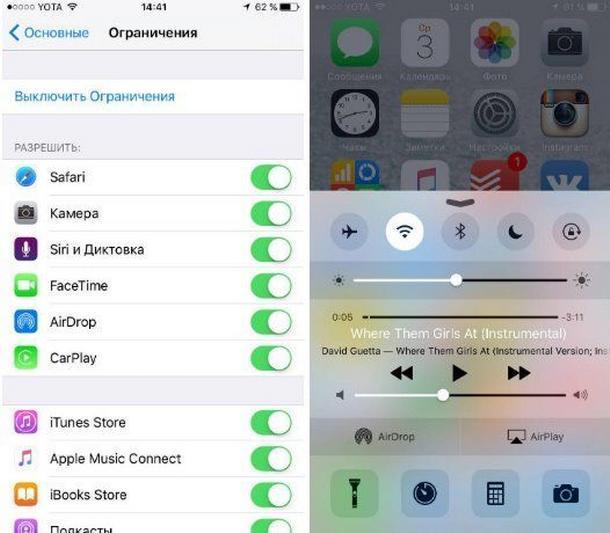 Предпочтительна ручная стирка в прохладной воде со специальными средствами для шерсти;
Предпочтительна ручная стирка в прохладной воде со специальными средствами для шерсти;
